Les problèmes d’activation préoccupent les utilisateurs de Windows 10 depuis le premier jour de sa sortie officielle en juillet. Lors de la sortie initiale de Windows 10, plusieurs utilisateurs qui ont mis à niveau vers Windows 10 à l’aide de l’offre de mise à niveau gratuite n’ont pas pu activer leur installation même après la mise à niveau réussie.
Il semble que de nombreux utilisateurs qui ont récemment reçu la grande mise à jour de novembre ou la mise à jour Threshold 2 (TH2) ont à nouveau été confrontés au problème d’activation. Plusieurs utilisateurs signalent que l’installation de Windows 10 a été désactivée après l’installation de la mise à jour.
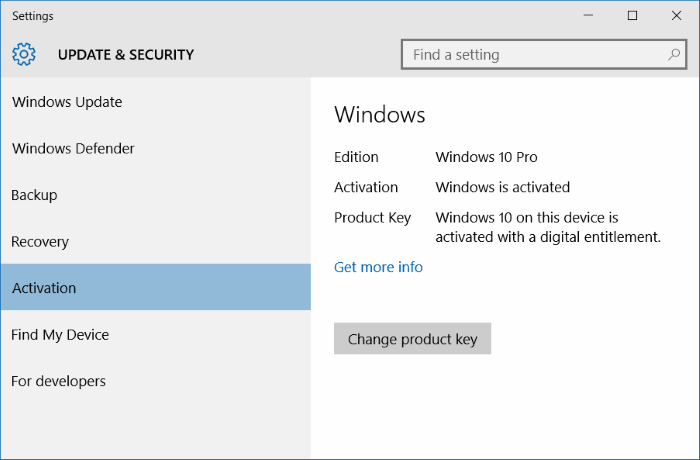
Si votre copie de Windows 10 a également été désactivée après l’installation de la mise à jour, vous pouvez essayer l’une des méthodes ci-dessous pour réactiver l’installation de Windows 10.
Avant de vérifier ces solutions, nous vous encourageons à vérifier pourquoi Windows 10 n’est pas activé guide pour connaître la signification réelle des erreurs d’activation dans Windows 10.
Méthode 1 sur 4
Contrairement à avant, les utilisateurs exécutant Windows 10 avec la mise à jour de novembre (vérifiez si vous avez installé Windows 10 avec la mise à jour du seuil 2) peuvent activer Windows 10 à l’aide d’une véritable clé Windows 7 ou Windows 8.1 que vous avez précédemment utilisée pour activer l’une des versions de Windows sur le même PC.
Par exemple, si vous avez installé une copie commerciale de Windows 7 sur votre ordinateur portable avant de mettre à niveau l’installation vers Windows 10, vous pouvez désormais utiliser la clé de produit Windows 7 pour activer Windows 10.
Désormais, si vous avez perdu la clé de produit de votre version précédente de Windows, vous ne pouvez pas la restaurer à moins que la clé de produit soit intégrée dans le micrologiciel ou que vous ayez toujours la sauvegarde de votre version précédente de Windows. Si vous avez acheté un PC préinstallé avec Windows 8 ou version ultérieure, la clé de produit est probablement intégrée au microprogramme BIOS / UEFI. Si tel est le cas, vous pouvez essayer des outils tiers pour récupérer la clé de produit à partir du BIOS / UEFI, puis entrez manuellement la même clé dans Windows 10 pour l’activer.
Pour saisir la clé de produit et activer Windows 10:
Étape 1: Ouvrez l’application Paramètres.
Étape 2: Cliquez sur Mise à jour et sécurité.
Étape 3: Cliquez sur Activation.
Étape 4: Cliquez sur Modifier la clé de produit, puis entrez votre clé de produit Windows 7 / 8.1 à 25 caractères, puis cliquez sur le bouton Suivant. Assurez-vous que votre PC est connecté à Internet en cliquant sur le bouton Suivant.
Méthode 2 sur 4
Contacter le support Microsoft est désormais plus facile que jamais avec l’application Contact Support dans Windows 10.
Si vous êtes sûr que votre installation de Windows 10 a été activée avant la mise à jour, ou si vous ne parvenez pas à activer Windows 10 avec la mise à jour de novembre ou de seuil 2 à l’aide de votre clé de série Windows 7 / 8.1 d’origine, vous pouvez discuter avec l’équipe de support Microsoft. via l’application d’assistance pour résoudre le problème.
Veuillez consulter notre discussion avec le support Microsoft et demander un appel à l’équipe de support Microsoft pour obtenir des instructions détaillées.
Méthode 3 sur 4
Si Windows 10 a été désactivé après l’installation d’une mise à jour régulière, essayez de restaurer la date précédente en utilisant l’un des points de restauration créés précédemment. Et si votre Windows 10 a été désactivé après une mise à jour importante comme la mise à jour de Threshold 2, vous pouvez revenir à la version précédente en ouvrant Paramètres, en cliquant sur Mise à jour et sécurité, Récupération, puis Revenir à une version précédente.
Méthode 4 sur 4
Parfois, les outils de récupération de clé de produit peuvent ne pas restaurer la clé de produit d’origine intégrée dans le BIOS / UEFI et peuvent à la place afficher une clé générique. Si vous êtes sûr qu’il existe une clé de produit dans le BIOS de votre PC ou le micrologiciel UEFI, continuez et effectuez une nouvelle installation de Windows 10.
Le programme d’installation de Windows 10 récupère automatiquement la clé stockée dans le micrologiciel BIOS ou UEFI et active votre copie de Windows 10. Et avant de le faire, sauvegardez toutes les données de votre PC, en particulier du lecteur que vous prévoyez d’installer sur Windows 10.
Utilisez l’outil de création de média pour télécharger l’ISO Windows 10 de Microsoft, préparez une clé USB amorçable à partir de l’ISO, puis installez Windows 10 à partir de la clé USB.